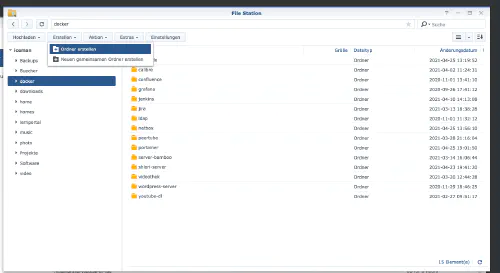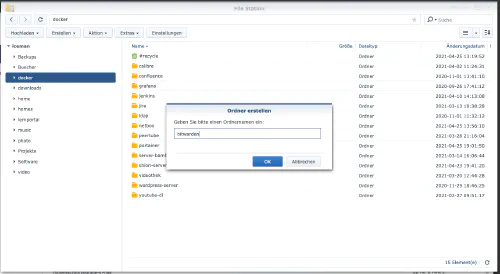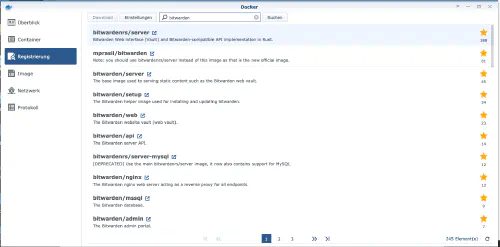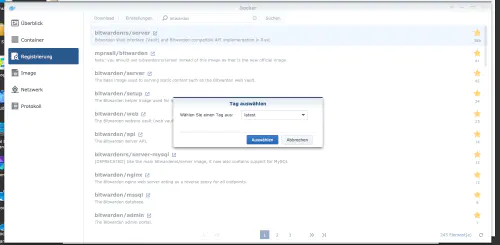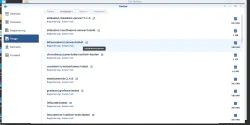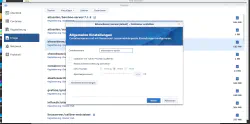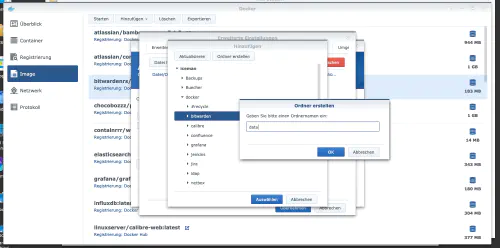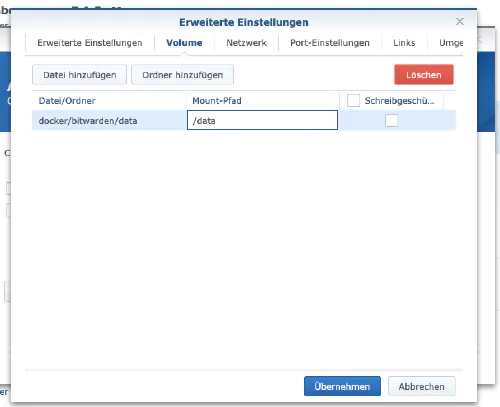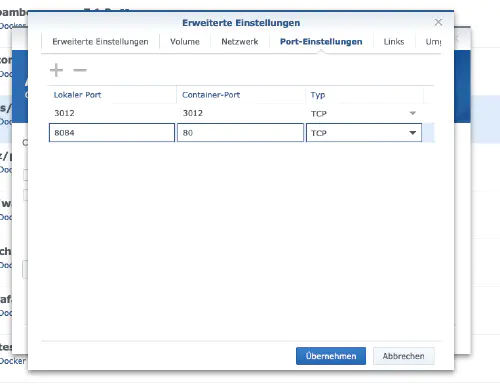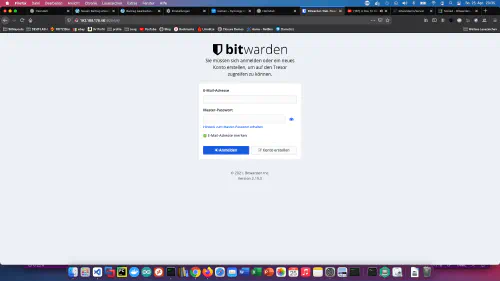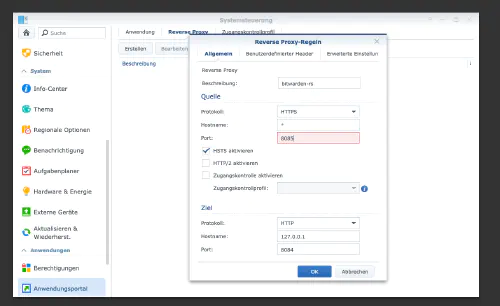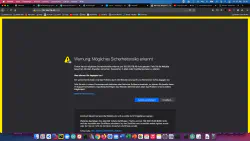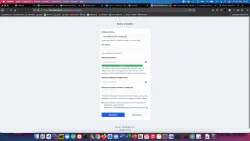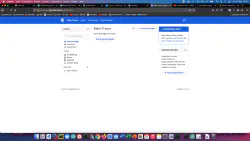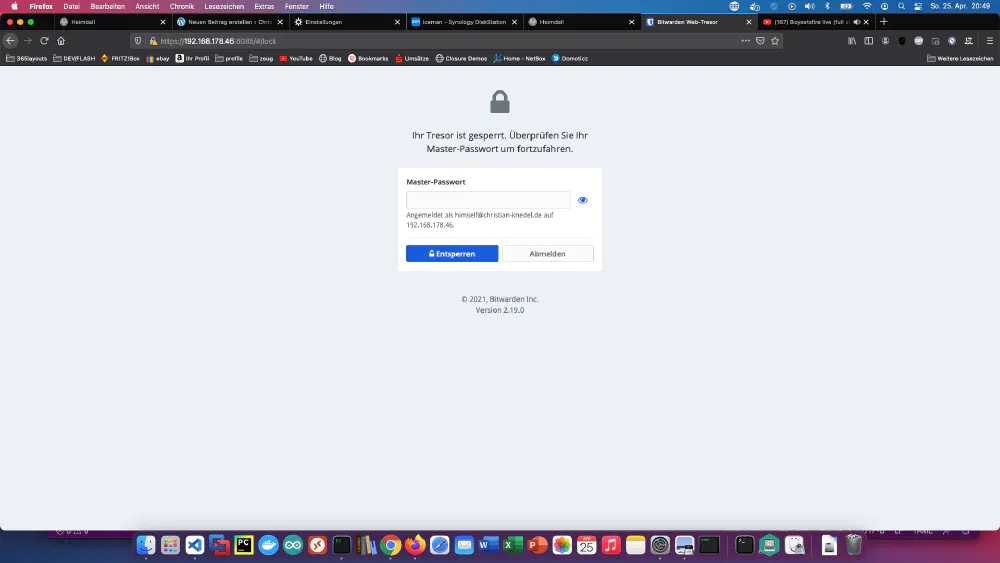Bitwarden to bezpłatna usługa open-source do zarządzania hasłami, która przechowuje poufne informacje, takie jak dane uwierzytelniające witryn internetowych, w zaszyfrowanym skarbcu. Dzisiaj pokazuję, jak zainstalować BitwardenRS na serwerze Synology DiskStation.
Krok 1: Przygotuj folder BitwardenRS
W katalogu Docker tworzę nowy katalog o nazwie “bitwarden”.
Krok 2: Zainstaluj BitwardenRS
Klikam kartę “Rejestracja” w oknie Synology Docker i wyszukuję “bitwarden”. Wybieram obraz Docker “bitwardenrs/server”, a następnie klikam znacznik “latest”.
Klikam dwukrotnie na obrazie bitwardenrs. Następnie klikam na “Ustawienia zaawansowane” i włączam opcję “Automatyczne ponowne uruchamianie”.
Wybieram zakładkę “Wolumin” i klikam “Dodaj folder”. W tym miejscu tworzę nowy folder ze ścieżką montowania “/data”.
Przydzielam stałe porty dla kontenera “bitwardenrs”. Bez ustalonych portów może się zdarzyć, że po ponownym uruchomieniu serwer bitwardenrs będzie działał na innym porcie. Pierwszy port kontenera można usunąć. Należy pamiętać o drugim porcie.
Teraz można uruchomić kontener. Wywołuję serwer bitwardenrs, podając adres IP Synology i port kontenera 8084.
Krok 3: Skonfiguruj protokół HTTPS
Klikam na “Panel sterowania” > “Odwrócone proxy” i “Utwórz”.
Następnie mogę połączyć się z serwerem bitwardenrs, podając adres IP Synology i mój port proxy 8085, po zaszyfrowaniu.